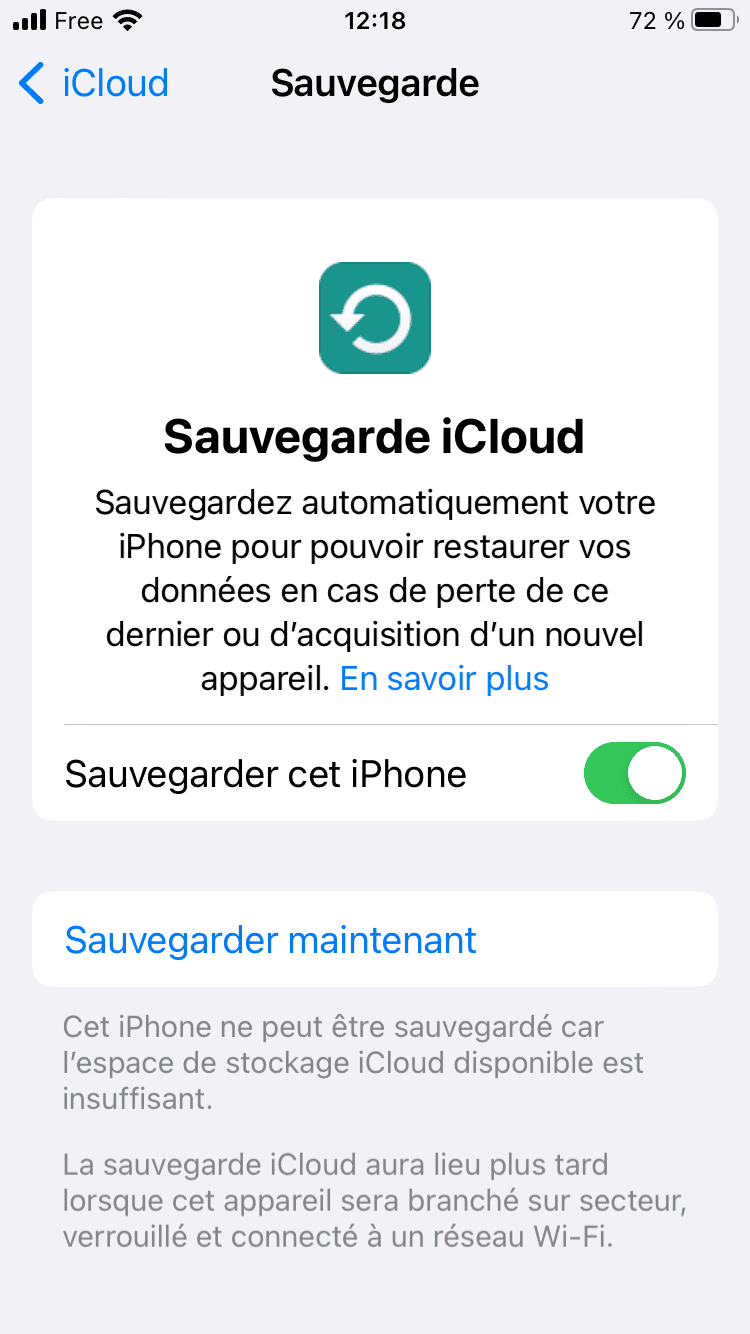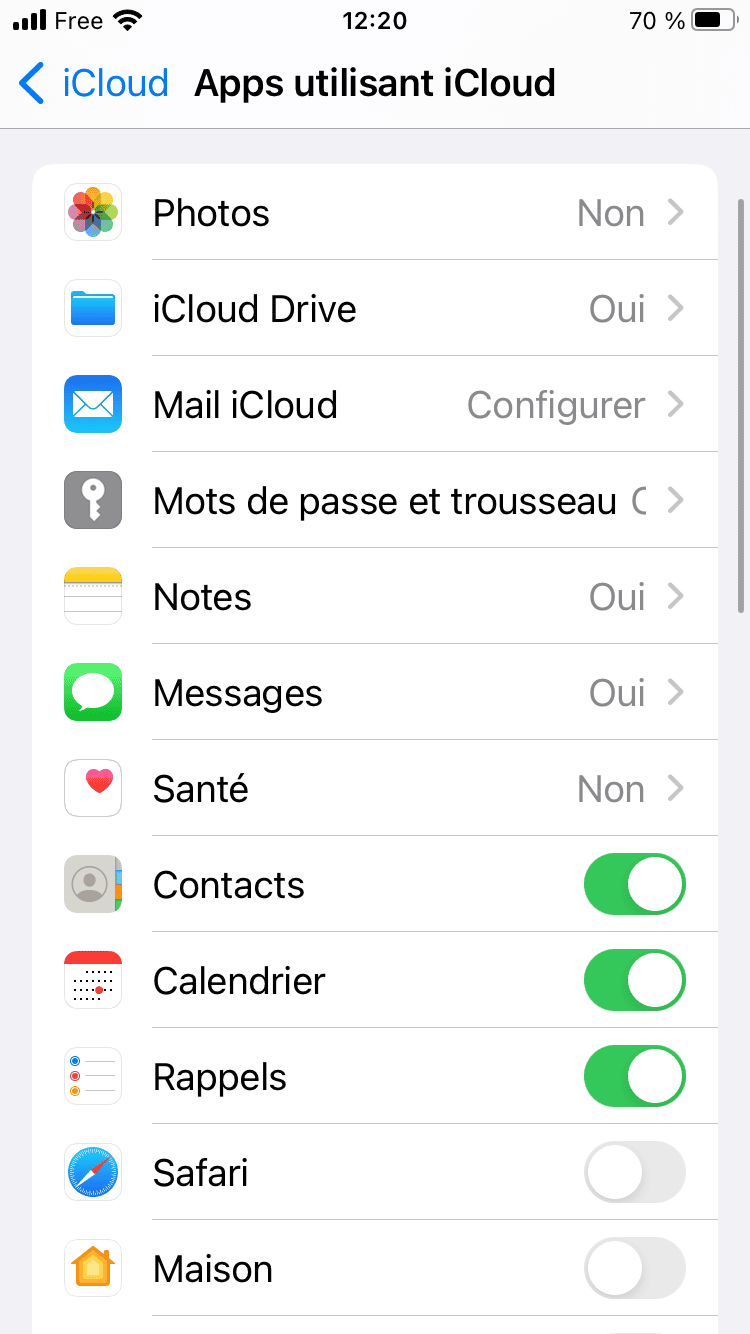如何使用Mac -Apple Assing(FR)從iPhone,iPad或iPod Touch中保存數據,如何使用iCloud -Apple Assing(CA)備份iPhone或iPad
如何用iCloud備份iPhone或iPad
Contents
如果從新的iPhone附近的舊iPhone無法使用餐飲,則必須操作備份備份 . 因此,因此,可以隨時返回您的軟件環境和數據,必須定期備份iPhone. 我們將在這裡看到四種情況:
如何使用Mac從iPhone,iPad或iPod Touch中保存數據
如果您必須更換iPhone,iPad或iPod touch,則可以使您保留數據的可用副本,尤其是在丟失或損壞的情況下.
與發現者的備份
- 在帶有Catalina MacOS或後續版本的Mac上,打開Finder窗口.
- 使用USB電纜將設備連接到計算機.
- 如果消息請您請求設備的訪問代碼或您想信任此計算機,請按照屏幕上的指示進行操作. 如果您忘記了訪問代碼,請獲得幫助.
- 在計算機上找到您的設備. 找出如果您的計算機無法識別您的設備該怎麼辦.
- 如果要保存設備或Apple Watch上包含的健康和活動數據,則必須加密備份. 選中“加密本地備份”框,然後創建一個易於記住的密碼.
將密碼保存在安全的地方,因為沒有此密碼,您將無法恢復備份. - 單擊“立即保存”.
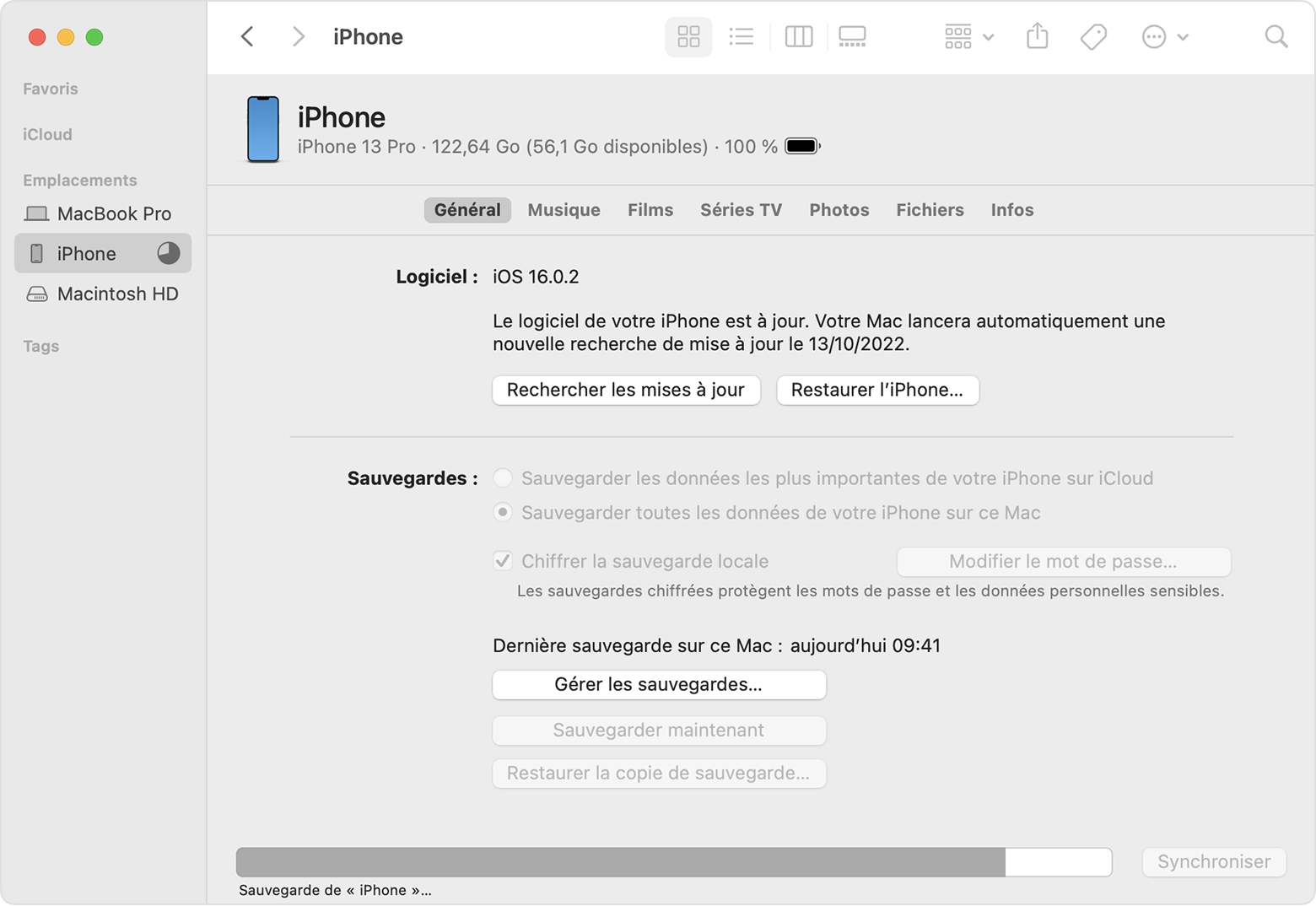
- 在過程結束時,您可以查看是否正確執行了備份. 您將看到上次備份的日期和時間.
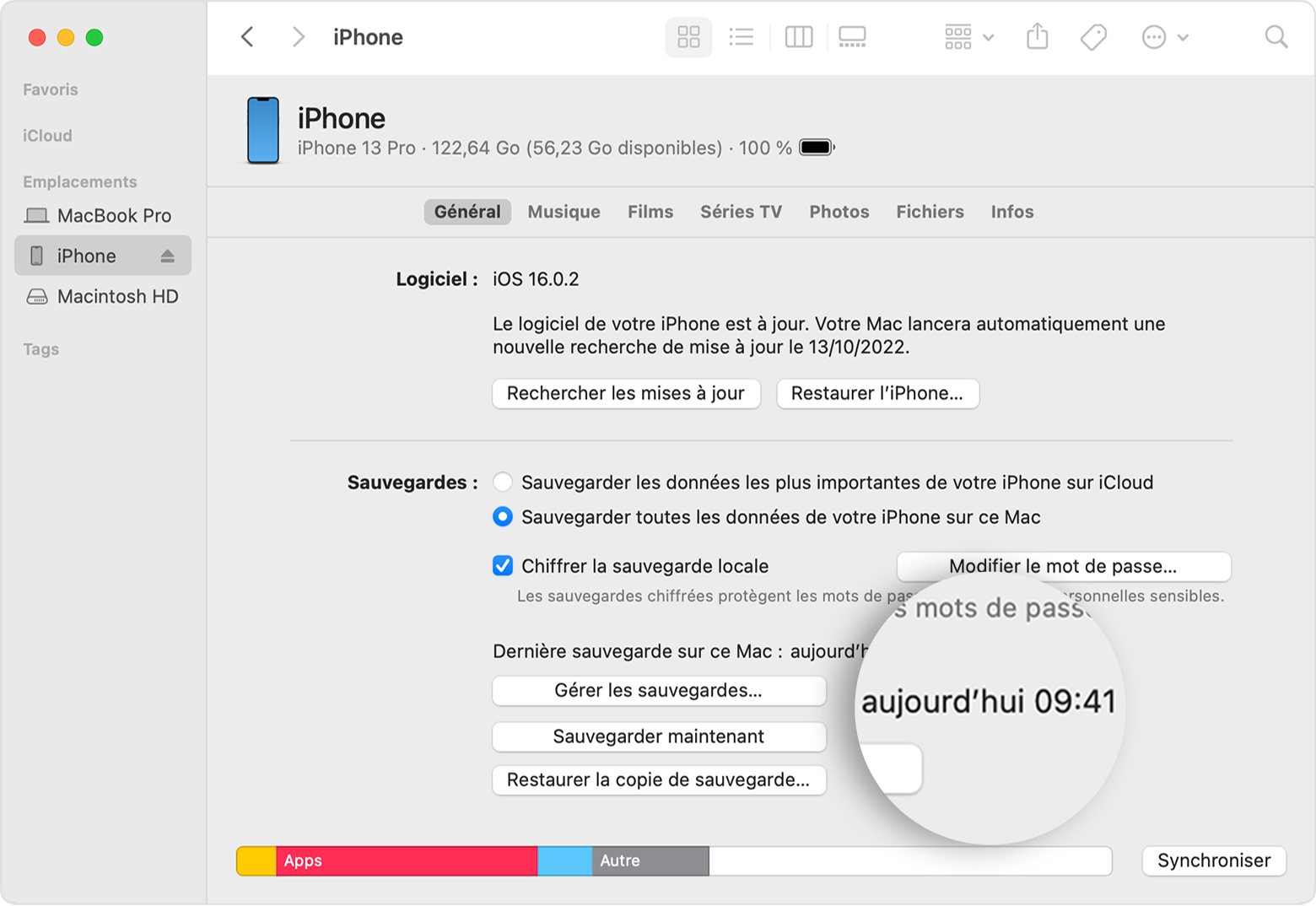

附加信息
- 從備份中恢復設備的數據
- 在iTunes備份方面獲得幫助.
- 管理您的備份
如何用iCloud備份iPhone或iPad
為iPhone或iPad的備份創建備份,如果您必須更換設備,則可以保留數據的可用副本,尤其是在丟失或損壞的情況下.您可以手動保存設備或激活iCloud備份以自動為設備執行備份.
手動保存數據
- 將您的設備連接到Wi-Fi網絡.
- 訪問設置> [您的名字],然後觸摸iCloud.
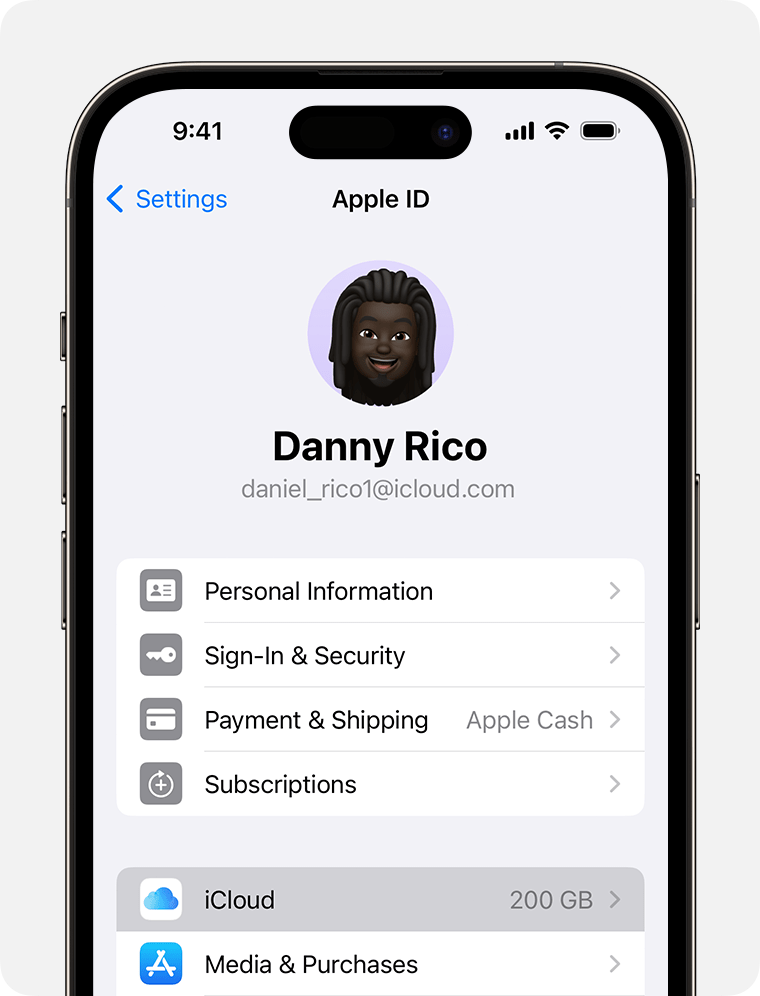
- 點擊iCloud備份.
- 立即觸摸保存. 保持連接到Wi-Fi網絡,直到操作結束. 在保存下,您上次備份的日期和時間出現. 如果您收到警報,因為您沒有足夠的iCloud存儲空間來執行備份,請按照屏幕上的步驟購買更多iCloud存儲空間.
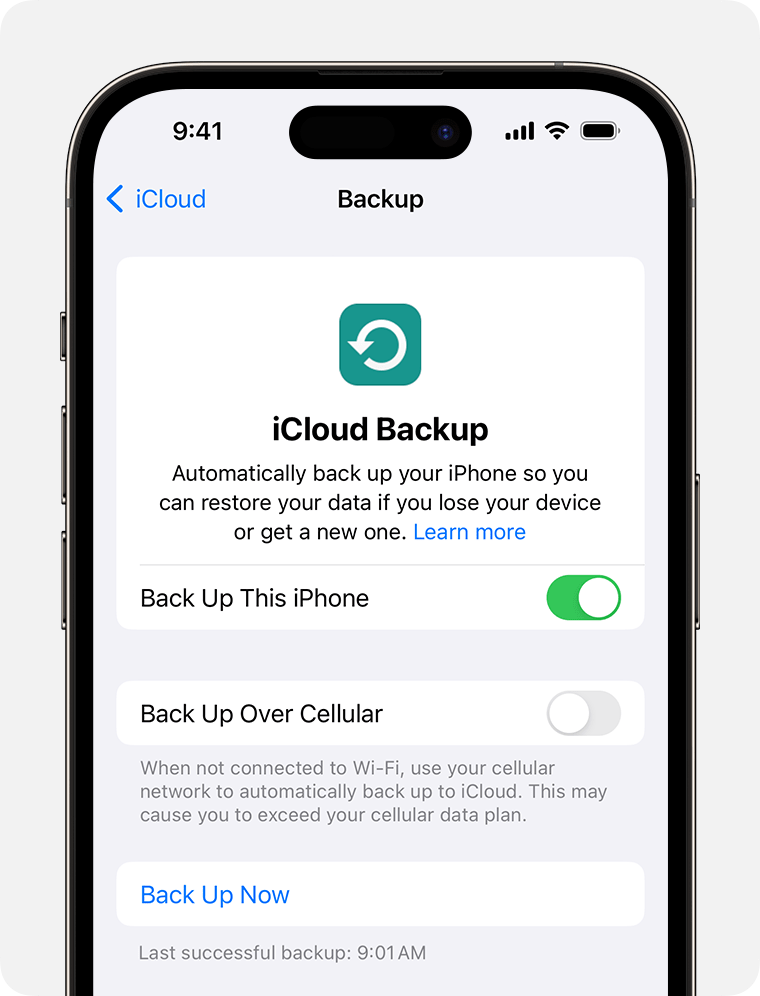
使用iCloud備份功能自動保存數據
- 訪問設置> [您的名字]> iCloud> iCloud備份,並確保已激活此[設備].
- 將設備連接到電源.
- 將您的設備連接到Wi-Fi網絡.
- 檢查設備屏幕是否已鎖定.
- 如果您收到警報,因為您沒有足夠的iCloud存儲空間來執行備份,請按照屏幕上的步驟購買更多iCloud存儲空間.
出版日期:2023年9月18日
如何從iPhone中保存數據 ?

iPhone可能會遇到硬件問題. 還是您購買了新模型. 在各種情況下,您將渴望找到您的配置和數據作為. 為此,iPhone將依靠以前完成的備份. 如何確保您的信息保存得很好 ?
這也會很感興趣
[在視頻] iPhone和增強現實:由於LiDAR最近在iPhone 12 Pro和Pro Max允許的LIDAR技術實施的情況下,它重新創建了Matrix的宇宙。.
在各種情況下,您可能需要恢復iPhone數據:
- 設備故障後,iOS iOS進行了完整的重置,並且在其工廠插座狀態下找到了iPhone。
- iPhone丟失或被盜,您購買了新型號。
- 您已經購買了一個新型號,但仍然有前一個. 通常,通過將舊iPhone放置在新iPhone附近,iOS將一個內容的內容複製到另一個iPhone 通過 藍牙 – 如果模型至少在iOS下運行15. 否則,必須在新設備上還原上一個設備的數據和配置.
如果從新的iPhone附近的舊iPhone無法使用餐飲,則必須操作備份備份 . 因此,因此,可以隨時返回您的軟件環境和數據,必須定期備份iPhone. 我們將在這裡看到四種情況:
- iCloud的數據備份;
- Mac上的備份數據 通過 發現者;
- 舊的Mac或帶有iTunes的PC上的數據備份;
- 使用Uytrans實用程序備份.
在iCloud上備份
iCloud是Apple的雲服務,它可用於保存所有Apple環境數據:iPhone,iPad iPad,Mac Computers等。. 僅在這裡:默認情況下,iCloud僅在此數據備份中分配5個免費GB. 您可能需要進行付費訂閱才能具有較大的存儲量. 擁有50 GB的費用為每月0.99歐元,200 GB的費用為2.99歐元. 選項2誘導每月直接借記額9.99歐元.
如果您在雲上有這樣的空間,那麼理想是自動觸發iCloud備份. 每天要做,這是如何進行:
- 轉到iPhone設置;
- 單擊此頁面頂部的他的名字或Apple ID;
- 選擇iCloud;
- 激活iCloud備份選項,然後保存此iPhone.
從那裡開始,備份每晚以“增量”模式自動進行(僅發生了變化),一旦iPhone連接到當前並連接到WiFi WiFi .
您也只能通過選擇“立即保存”然後停用iCloud備份時不時執行臨時備份.
iPloud iPhone內容,Apple Cloud的自動備份配置. ©蘋果
請注意,如果您購買了新iPhone,Apple為您提供了在有限的持續時間內保護舊設備數據的可能性. 也很喜歡. 為此,在設置中,選擇傳輸或重置iPhone,然後開始.
iCloud備份上的選擇性iPhone
如果您不想向Apple支付每月訂閱,則只能選擇某些數據家族以保存在iCloud上. 為此,從iCloud面板中,選擇所有內容並停用某些數據類別. 例如,您可能無法保存照片. Google Photos的應用程序應用程序可讓您最多15 GB的免費備份,並且以“透明”方式運行:照片和視頻保存在後台. 您也可以停用大多數應用程序的iCloud備份,因為此操作是多餘的. 因此,為什麼在iCloupd上從WhatsApp或Messenger中保存信息,因為它們已經有自己的備份 ?
通過停用來自某些iPhone應用程序的數據的備份,包括在存儲空間中非常貪婪的照片,您可以從免費5 GB訂閱的iCloud上自動備份的優勢受益. ©蘋果
從發現器的iPhone的守時備份
如果Mac是最近的(系統10.15 / catalina及以上),打開查找器時幾乎沒有連接的iPhone,它在左列中顯示了提及的iPhone. 建議的選項包括此智能手機智能手機的備份 .
通過iTunes對iPhone的準備份
如果您的Mac在10之前在系統下運行.15(Catalina),或者如果您將iPhone連接到PC,則可以從iTunes備份iPhone.
iPhone通過USB電纜USB電纜連接到計算機後,iTunes打開時,您會在左側看到一個小型智能手機圖標(在庫的左側). 在備份部分中,選擇iCloud或該計算機,然後立即保存.
根據Windows 11,自2023年1月以來,Apple不再管理iTunes,並用“ Apple Deskices” / Apple應用程序代替了備份 /同步 /恢復操作.
通過Anytrans備份
Anytrans軟件是Apple Solutions的替代品. 這個實用程序想成為一種瑞士iPhone刀. 它的選項包括有可能執行備份或按類別(音樂,照片,視頻,消息,個人信息,主屏幕)在計算機上選擇性恢復iPhone數據. )). AnyTrans還在PC或Mac上提供了全局(非選擇性)備份選項. 該軟件還具有促進iOS和Android世界之間數據交換的優勢.
但是,很高興知道,除非您無限使用,否則任何一種變種是不是免費的. 但是,有一個“生活”解決方案僅需€50,並且能夠滿足某些互聯網用戶.